详细教您新电脑怎么装系统,电脑维修
导读:电脑维修电脑维修 随着大家对电脑深入的了解,现在越来越多的小伙伴开始购买一些配置组装自己的电脑,一些新手朋友虽然把电脑组装好了,但是在装系统上面犯了难。针对这一问题,我给大家带360电脑维修上门电脑维修上门服务。
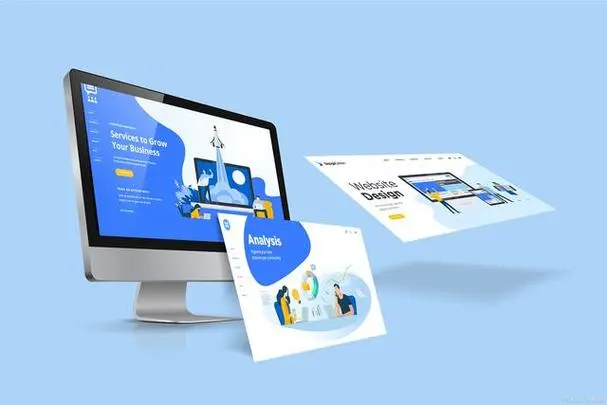
随着大家对电脑深入的网站建设制作了解,现在越来越多的小伙伴开始购买一些配置组装自己的电脑,一些新手朋友虽然把电脑组装好了,但是在装系统上面犯了难。针对这一问题,我给大家带来了新电脑装系统教程。
现在安装系统的方法多种多样,可以用系统光盘或者U盘启动盘制作工具制作一个U盘启动盘,也可以用ghost安装自己的电脑系统。下面,我就给大家讲一下新电脑怎么装系统。
U盘重装Windows10系统需要准备的工具:
1.U盘一个,大于4G
2.系统之家一键重装系统软件,官网下载地址:http://chongzhuang.windowszj.com
具体步骤:
一、制作U盘启动盘并下载系统镜像
1.把U盘插到电脑USB接口,运行系统之家一键重装系统软件,切换到U盘启动——点击U盘模式。
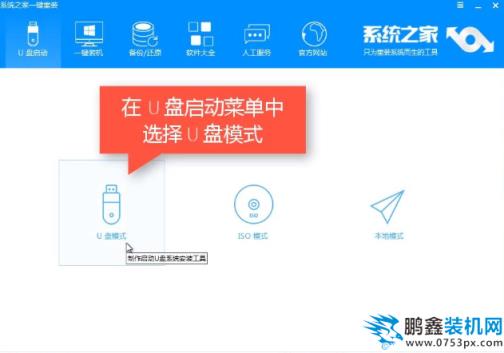
新电脑怎么装系统电脑图解1
2.勾选你的U盘点击一键制作启动U盘,选择UEFI/公司网站建设BIOS双启动
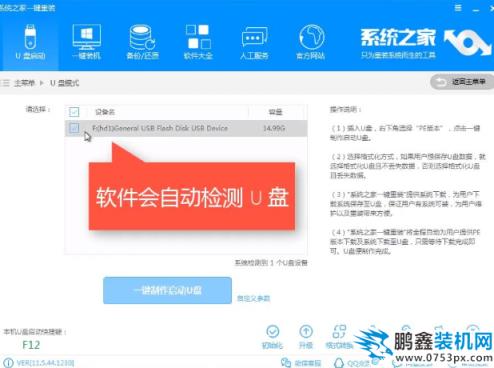
新电脑装系统教程电脑图解2
3.PE选择高级版,版本的说明大家可以点击查看说明。
4.大家看情况选择格式化丢失数据还是不丢失。
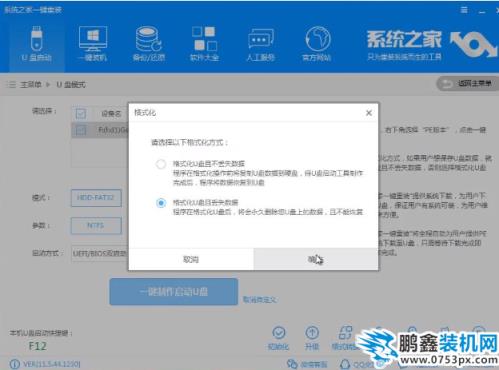
新电脑怎么装win10电脑图解3
5.这个点击下载需要安装的系统镜像文件,我们是重装Win10系统,点击勾选Win10系统后点击下载系统且制作U盘。
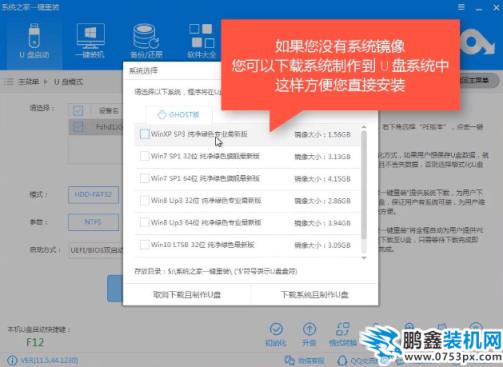
新电脑怎么装系统电脑图解4
6.开始下载PE镜像及选择的Win10系统安装镜像文件,耐心等待即可。
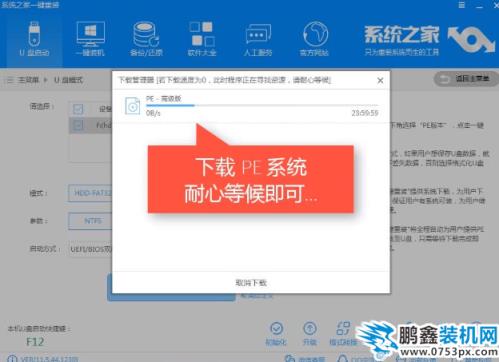
装系统电脑图解5
7.下载完成后开始制作U盘启动盘,不用我们手动操作,等待它自动完成后即可,如图制作完成。
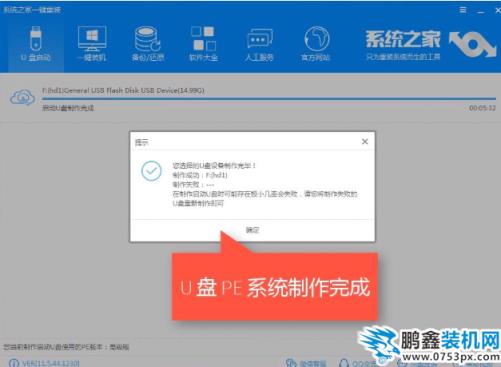
装系统电脑图解6
二、重启电脑进入BIOS重装系统
1.重启电脑在开机时不停地按快捷键,在调出来的界面选择USB的选项,(有些没有写USB)就是你的U盘。进入到PE选择界面选02进入PE系统。一键U盘启动快捷键可以在U盘启动盘制作工具里面查询,或者在电脑开机时屏幕下方会出现短暂的按键提示,带boot对应的按键既是启动快捷键。
声明: 本文由我的SEOUC技术文章主页发布于:2023-06-27 ,文章详细教您新电脑怎么装系统,电脑维修主要讲述教您,标签,电脑维修网站建设源码以及服务器配置搭建相关技术文章。转载请保留链接: https://www.seouc.com/article/it_20798.html

















